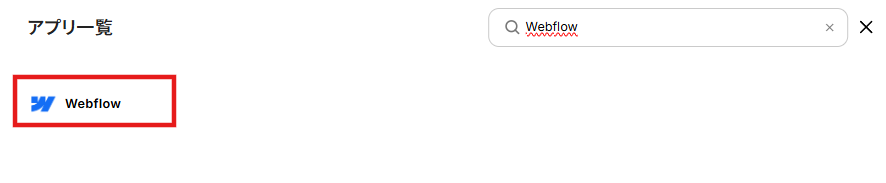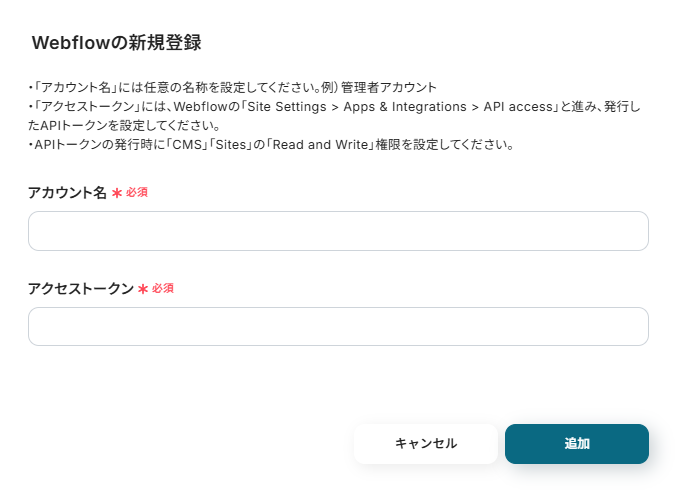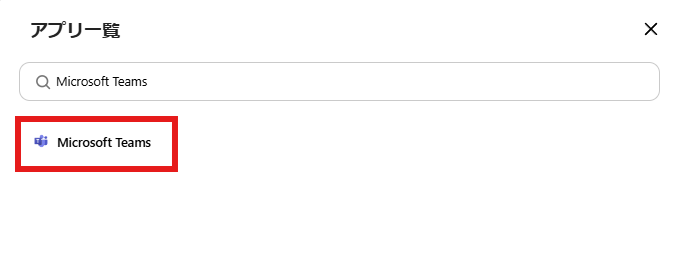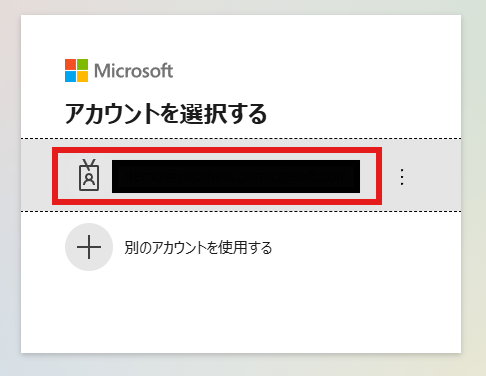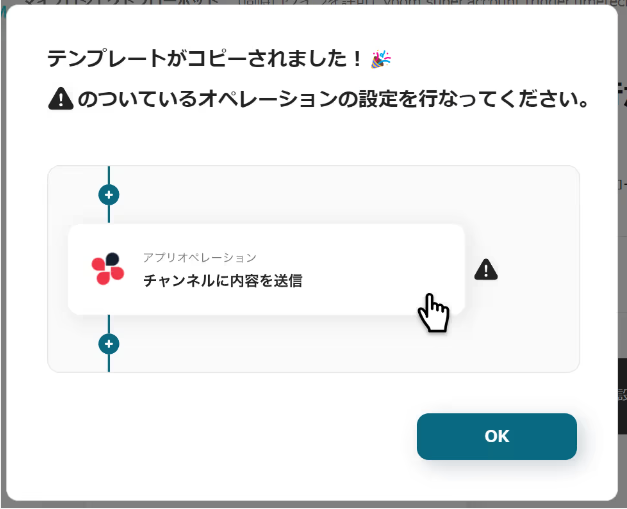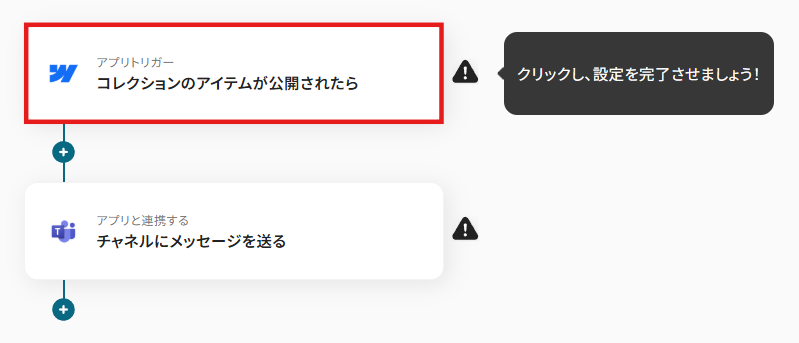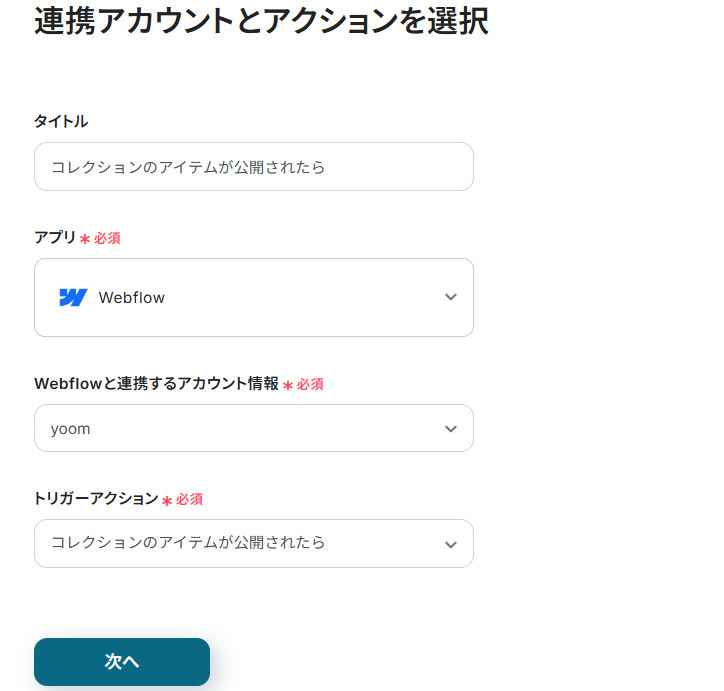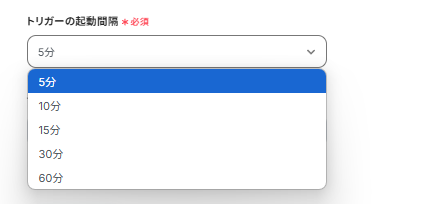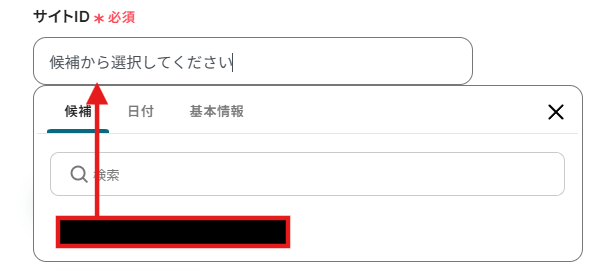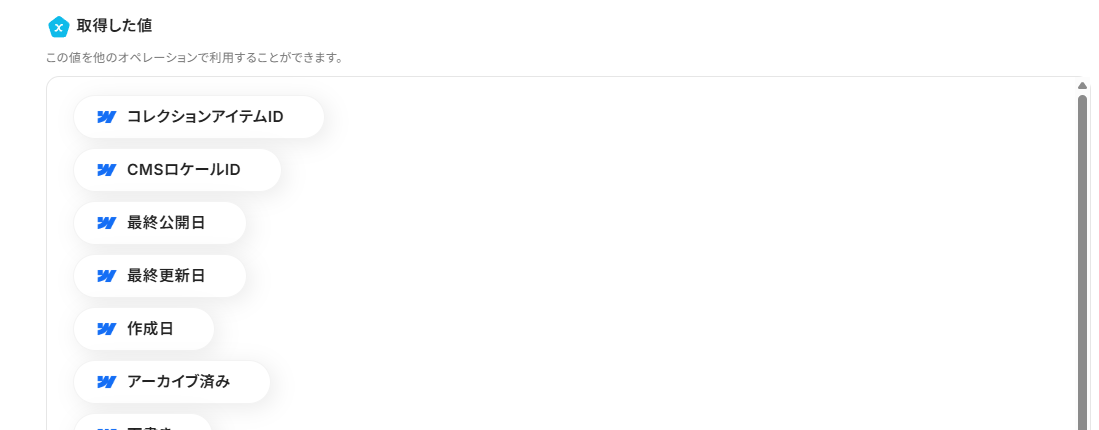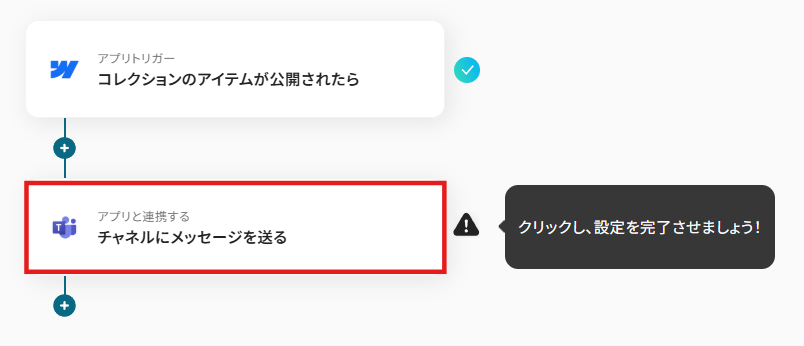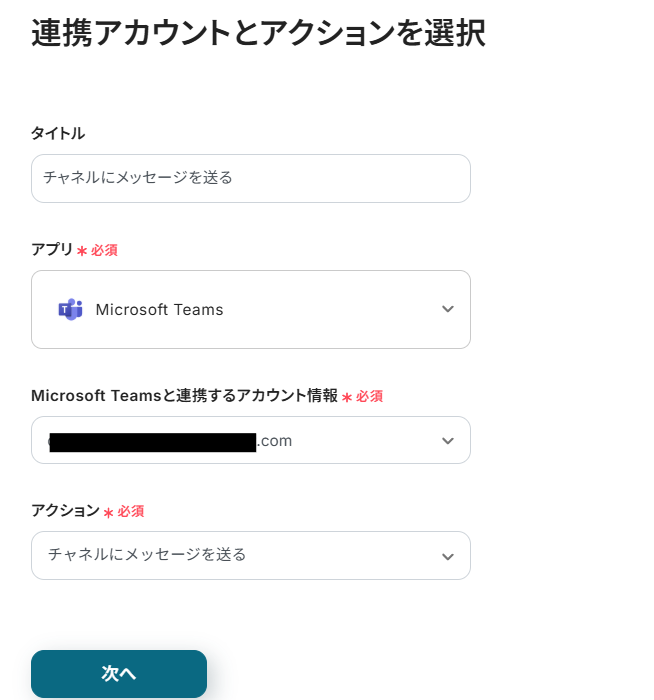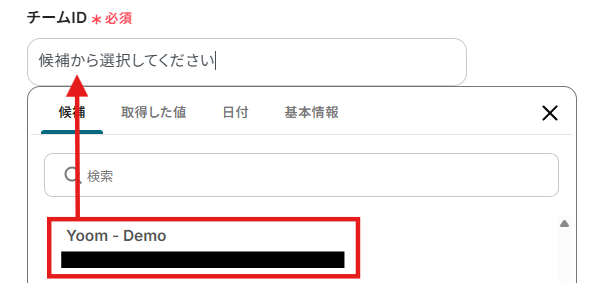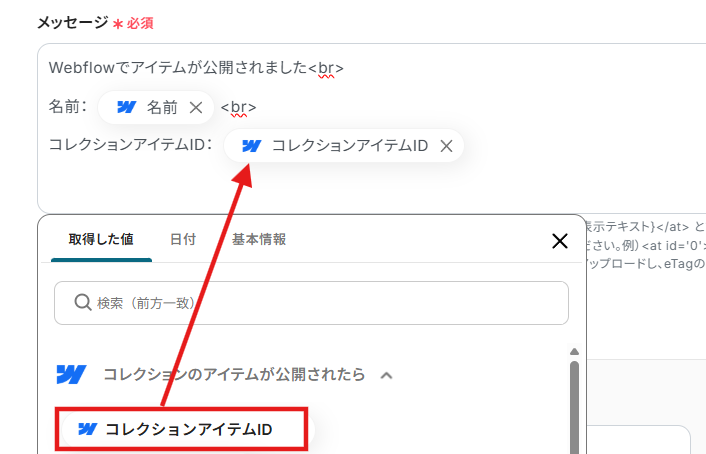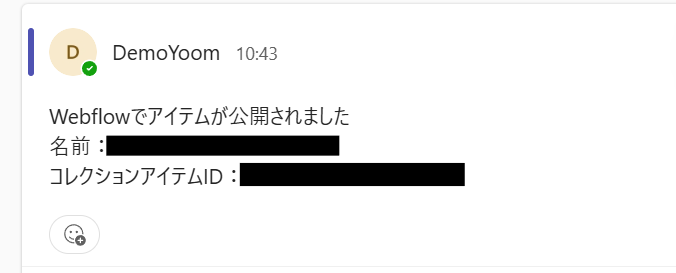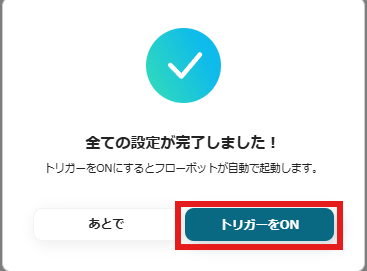Webflowでアイテムが公開されたら、Microsoft Teamsに通知する
試してみる
■概要
Webflowでアイテムを公開した際、チームへの共有を手作業で行い、手間や連絡漏れを感じていませんか?特にMicrosoft Teamsを利用しているチームでは、この情報共有の遅れが作業の非効率に繋がることもあります。
このワークフローを活用すれば、Webflowでアイテムが公開されると同時にMicrosoft Teamsの指定チャネルへ自動で通知されます。これにより、手作業による共有の手間をなくし、チーム全体の円滑な情報連携を実現します。
■このテンプレートをおすすめする方
・Webflowでアイテムを公開後、Microsoft Teamsへの共有を手作業で行っているWeb担当者の方
・サイト公開に関するチーム内の情報共有を迅速化し、作業連携をスムーズにしたい方
・Webflowと連携したチームの業務フローを自動化し、生産性を高めたいと考えているWeb管理者の方
■注意事項
・Webflow、Microsoft TeamsのそれぞれとYoomを連携してください。
・Microsoft365(旧Office365)には、家庭向けプランと一般法人向けプラン(Microsoft365 Business)があり、一般法人向けプランに加入していない場合には認証に失敗する可能性があります。
「Webflowで新しいブログ記事を公開したら、すぐにチームに知らせたい」
「サイトの更新情報をMicrosoft Teamsに手動で投稿しているが、毎回だと手間だし、忘れることもある…」
このように、WebflowとMicrosoft Teams間での情報共有を手作業で行うことに、非効率さや情報伝達の漏れといった課題を感じていませんか?
もし、Webflowのアイテム更新をトリガーに、関連情報をMicrosoft Teamsの指定チャンネルへ自動で通知する仕組みがあれば、これらの悩みから解放され、より迅速で正確なチーム連携を実現し、本来集中すべきクリエイティブな業務に時間を使えるようになります。
今回ご紹介する自動化の設定は、プログラミングの知識がなくても簡単にでき、時間もかからないので、ぜひこの機会に導入して日々の情報共有を効率化しましょう!
とにかく早く試したい方へ
YoomにはWebflowとMicrosoft Teamsを連携するためのテンプレートが用意されているので、今すぐ試したい方は以下よりバナーをクリックしてスタートしましょう!
Webflowでアイテムが公開されたら、Microsoft Teamsに通知する
試してみる
■概要
Webflowでアイテムを公開した際、チームへの共有を手作業で行い、手間や連絡漏れを感じていませんか?特にMicrosoft Teamsを利用しているチームでは、この情報共有の遅れが作業の非効率に繋がることもあります。
このワークフローを活用すれば、Webflowでアイテムが公開されると同時にMicrosoft Teamsの指定チャネルへ自動で通知されます。これにより、手作業による共有の手間をなくし、チーム全体の円滑な情報連携を実現します。
■このテンプレートをおすすめする方
・Webflowでアイテムを公開後、Microsoft Teamsへの共有を手作業で行っているWeb担当者の方
・サイト公開に関するチーム内の情報共有を迅速化し、作業連携をスムーズにしたい方
・Webflowと連携したチームの業務フローを自動化し、生産性を高めたいと考えているWeb管理者の方
■注意事項
・Webflow、Microsoft TeamsのそれぞれとYoomを連携してください。
・Microsoft365(旧Office365)には、家庭向けプランと一般法人向けプラン(Microsoft365 Business)があり、一般法人向けプランに加入していない場合には認証に失敗する可能性があります。
WebflowとMicrosoft Teamsを連携してできること
WebflowとMicrosoft TeamsのAPIを連携すれば、Webflowでのサイト更新情報をMicrosoft Teamsに自動で通知することが可能になり、手動での情報共有の手間や伝達漏れをなくし、チーム内のコミュニケーションを円滑にします。
ここでは具体的な自動化の例を複数ご紹介しますので、気になる内容があれば、ぜひクリックしてみてください!
Webflowでアイテムが公開されたら、Microsoft Teamsに通知する
Webflowで新しいブログ記事やポートフォリオなどのアイテムが公開された際に、その情報を手動でコピー&ペーストしてMicrosoft Teamsに投稿する作業を自動化できます。
それにより、迅速な情報共有を可能にしチームの迅速なレビューや次のアクションへの移行をサポートします。
Webflowでアイテムが公開されたら、Microsoft Teamsに通知する
試してみる
■概要
Webflowでアイテムを公開した際、チームへの共有を手作業で行い、手間や連絡漏れを感じていませんか?特にMicrosoft Teamsを利用しているチームでは、この情報共有の遅れが作業の非効率に繋がることもあります。
このワークフローを活用すれば、Webflowでアイテムが公開されると同時にMicrosoft Teamsの指定チャネルへ自動で通知されます。これにより、手作業による共有の手間をなくし、チーム全体の円滑な情報連携を実現します。
■このテンプレートをおすすめする方
・Webflowでアイテムを公開後、Microsoft Teamsへの共有を手作業で行っているWeb担当者の方
・サイト公開に関するチーム内の情報共有を迅速化し、作業連携をスムーズにしたい方
・Webflowと連携したチームの業務フローを自動化し、生産性を高めたいと考えているWeb管理者の方
■注意事項
・Webflow、Microsoft TeamsのそれぞれとYoomを連携してください。
・Microsoft365(旧Office365)には、家庭向けプランと一般法人向けプラン(Microsoft365 Business)があり、一般法人向けプランに加入していない場合には認証に失敗する可能性があります。
Webflowでアイテムが削除されたら、Microsoft Teamsに通知する
Webflowから特定のアイテムが削除された際に、その旨を自動でMicrosoft Teamsに通知することができます。
関係者が常に最新のサイトコンテンツの状況を正確に把握し、誤った情報に基づくコミュニケーションを防ぐことができます。
Webflowでアイテムが削除されたら、Microsoft Teamsに通知する
試してみる
■概要
Webflowをチームで利用する際、サイト内のアイテム削除といった重要な更新情報をいかにスムーズに共有するかが課題ではないでしょうか。手動での連絡は手間がかかる上に、通知漏れが発生するリスクも伴います。このワークフローは、Webflowでコレクションのアイテムが削除されたことをトリガーに、指定したMicrosoft Teamsのチャネルへ自動でメッセージを送信します。この連携により、サイト管理と情報共有の効率を高めることが可能です。
■このテンプレートをおすすめする方
・Webflowで管理しているサイトの更新情報を、チームで迅速に共有したいWeb担当者の方
・共同作業において、Microsoft Teamsでの情報共有を効率化したい方
・手動での通知作業による連絡漏れやタイムラグをなくし、確実な情報伝達を実現したい方
■注意事項
・Webflow、Microsoft TeamsのそれぞれとYoomを連携してください。
・Microsoft365(旧Office365)には、家庭向けプランと一般法人向けプラン(Microsoft365 Business)があり、一般法人向けプランに加入していない場合には認証に失敗する可能性があります。
WebflowとMicrosoft Teamsの連携フローを作ってみよう
それでは、実際にWebflowとMicrosoft Teamsを連携したフローを作成してみましょう。
今回はYoomというノーコード自動化ツールを使用して連携を進めていきますので、もしまだYoomのアカウントをお持ちでない場合は、こちらの登録フォームからアカウントを発行しておきましょう。
[Yoomとは]
フローの作成方法
今回は「Webflowでアイテムが公開されたら、Microsoft Teamsに通知する」フローを作成していきます!
作成の流れは大きく分けて以下の通りです。
- WebflowとMicrosoft Teamsをマイアプリ連携
- 該当のテンプレートをコピー
- Webflowのトリガー設定およびMicrosoft Teamsのアクション設定
- トリガーをONにし、フローが起動するかを確認
Webflowでアイテムが公開されたら、Microsoft Teamsに通知する
試してみる
■概要
Webflowでアイテムを公開した際、チームへの共有を手作業で行い、手間や連絡漏れを感じていませんか?特にMicrosoft Teamsを利用しているチームでは、この情報共有の遅れが作業の非効率に繋がることもあります。
このワークフローを活用すれば、Webflowでアイテムが公開されると同時にMicrosoft Teamsの指定チャネルへ自動で通知されます。これにより、手作業による共有の手間をなくし、チーム全体の円滑な情報連携を実現します。
■このテンプレートをおすすめする方
・Webflowでアイテムを公開後、Microsoft Teamsへの共有を手作業で行っているWeb担当者の方
・サイト公開に関するチーム内の情報共有を迅速化し、作業連携をスムーズにしたい方
・Webflowと連携したチームの業務フローを自動化し、生産性を高めたいと考えているWeb管理者の方
■注意事項
・Webflow、Microsoft TeamsのそれぞれとYoomを連携してください。
・Microsoft365(旧Office365)には、家庭向けプランと一般法人向けプラン(Microsoft365 Business)があり、一般法人向けプランに加入していない場合には認証に失敗する可能性があります。
ステップ1:WebflowとMicrosoft Teamsをマイアプリ連携
ここでは、Yoomとそれぞれのアプリを連携して、操作が行えるようにしていきます。
まずは基本的な設定方法を解説しているナビをご覧ください!
それではここから今回のフローで使用するアプリのマイアプリ登録方法を解説します。
1.Webflowのマイアプリ連携
Yoomの画面左側にある「マイアプリ」→「新規接続」をクリックしましょう。
「アプリ名で検索」でWebflowを探すか、アプリ一覧から探してください。
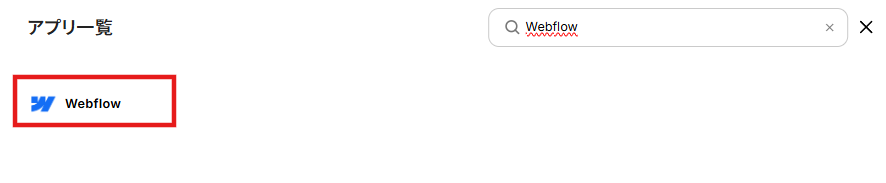
以下の画面が表示されるのでWebflowで確認し入力しましょう。
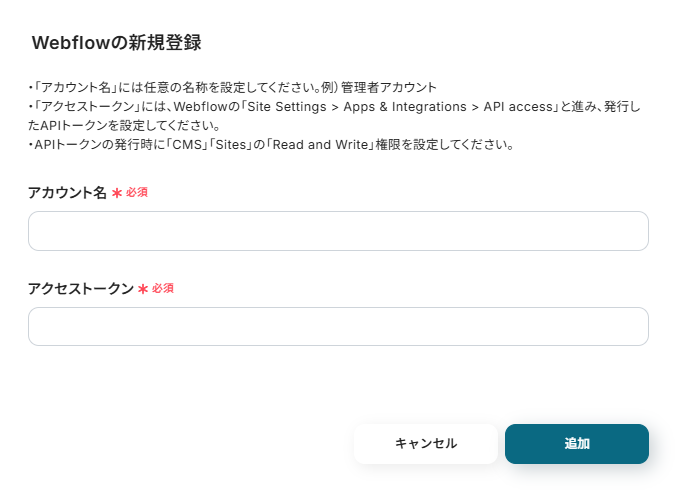
入力後、マイアプリにWebflowが表示されていれば連携の完了です。
2.Microsoft Teamsのマイアプリ連携
Microsoft Teamsのマイアプリ登録を進めましょう。
画面左側のマイアプリをクリックし、画面右側の「新規接続」をクリックします。
※「Microsoft 365(旧Office 365)」には個人向けと法人向けプラン(Microsoft 365 Business)があります。法人向けプランを契約していない場合、Yoomからの認証がうまくいかない可能性があるのでご注意ください。

検索窓にMicrosoft Teamsと入力し、表示された候補をクリックしましょう。
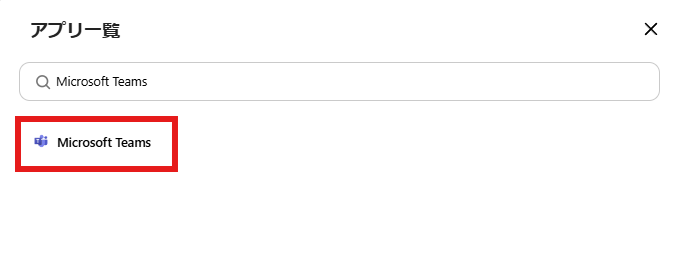
Microsoft365のアカウント選択画面が表示されるので、今回連携したいアカウントをクリックします。
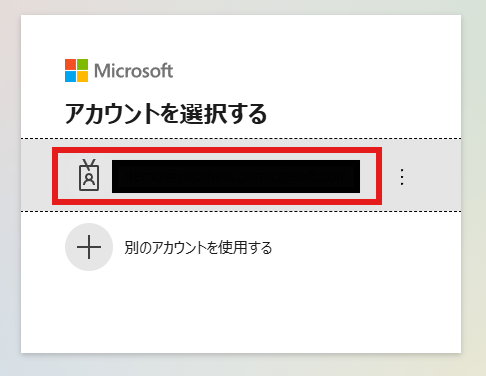
サインインが完了するとマイアプリの画面に戻り、Microsoft Teamsが表示されます。
ステップ2:テンプレートをコピーする
続いてYoomのテンプレートをコピーします。
以下バナーのテンプレートの「このテンプレートを試してみる」のアイコンをクリックします。
Webflowでアイテムが公開されたら、Microsoft Teamsに通知する
試してみる
■概要
Webflowでアイテムを公開した際、チームへの共有を手作業で行い、手間や連絡漏れを感じていませんか?特にMicrosoft Teamsを利用しているチームでは、この情報共有の遅れが作業の非効率に繋がることもあります。
このワークフローを活用すれば、Webflowでアイテムが公開されると同時にMicrosoft Teamsの指定チャネルへ自動で通知されます。これにより、手作業による共有の手間をなくし、チーム全体の円滑な情報連携を実現します。
■このテンプレートをおすすめする方
・Webflowでアイテムを公開後、Microsoft Teamsへの共有を手作業で行っているWeb担当者の方
・サイト公開に関するチーム内の情報共有を迅速化し、作業連携をスムーズにしたい方
・Webflowと連携したチームの業務フローを自動化し、生産性を高めたいと考えているWeb管理者の方
■注意事項
・Webflow、Microsoft TeamsのそれぞれとYoomを連携してください。
・Microsoft365(旧Office365)には、家庭向けプランと一般法人向けプラン(Microsoft365 Business)があり、一般法人向けプランに加入していない場合には認証に失敗する可能性があります。
以下の画像のような画面が表示されたらテンプレートのコピーは完了です。
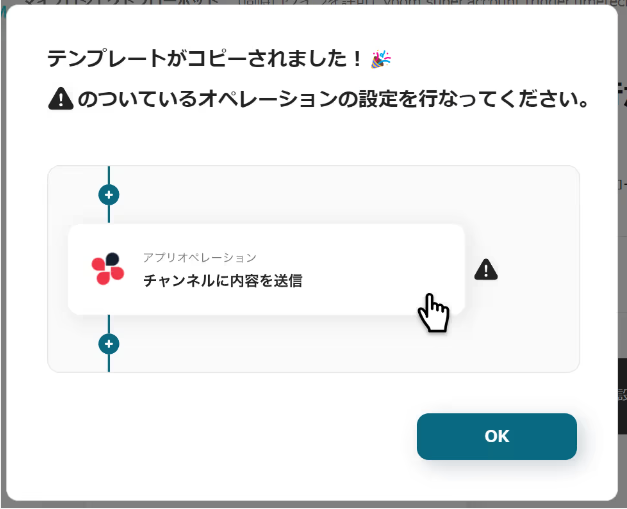
ステップ3:Webflowトリガーの設定
Webflowでアイテムが作成されたことを自動化のトリガーのするための設定を行います。
以下の赤枠をクリックしましょう。
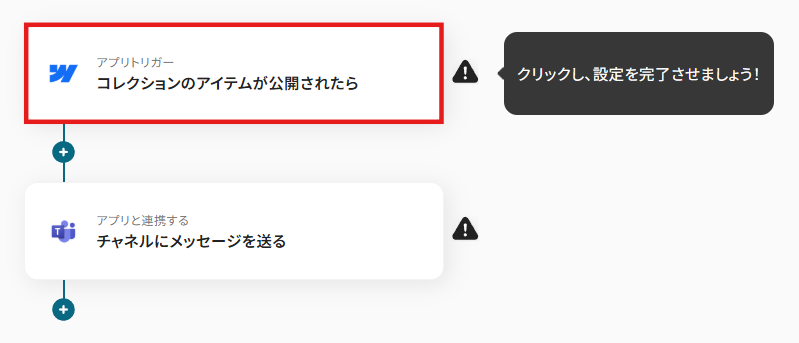
連携アカウントとアクションを選択する画面が表示されるので、今回連携するWebflowのアカウントを確認し「次へ」をクリックします。
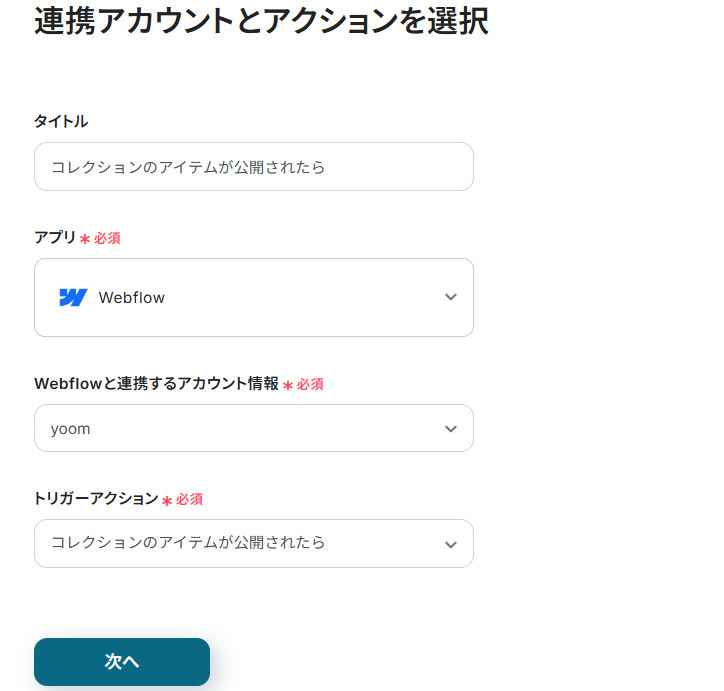
アプリトリガーのAPI接続設定が表示されるので、設定を進めていきましょう。
トリガーの起動間隔は5分・10分・15分・30分・60分から選択できます。
基本的には、プランの最短起動間隔にしてお使いいただくのがおすすめです。
※ご利用プランによって、設定できるトリガーの最短間隔が違うので、その点は要チェックです。
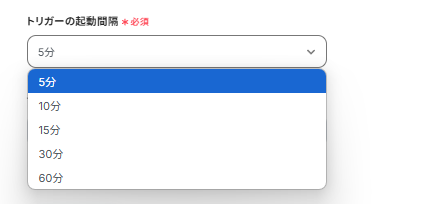
サイトIDとコレクションIDを候補から入力しましょう。
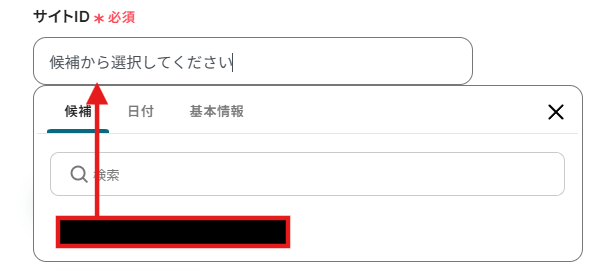
ここでWebflowの該当コレクションにあるアイテムを公開してください。
フローボットに戻ったら「テスト」をクリックし、「取得した値」の欄にWebflowのデータが表示されているか確認しましょう。
この後のステップで、こちらの取得した値の内容を使用します!
テスト成功後、「保存する」をクリックしましょう。
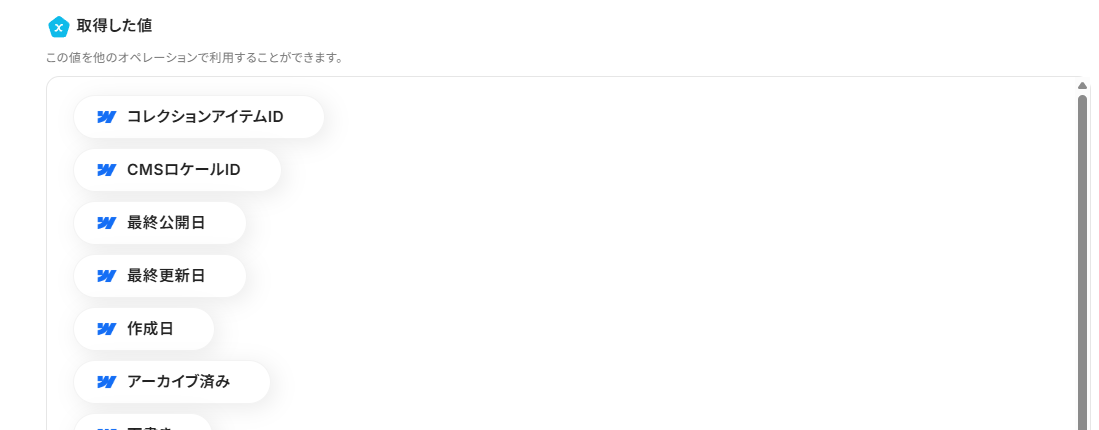
ステップ4:Microsoft Teamsに通知を送る
Webflowでアイテムが作成されたことをMicrosoft Teamsに通知するための設定を行います。
以下の赤枠をクリックしましょう。
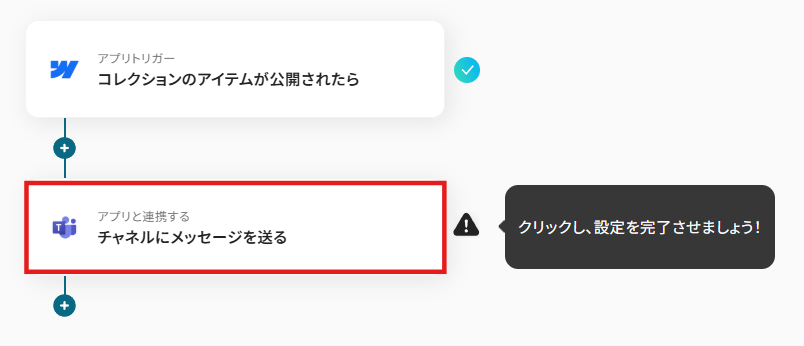
連携アカウントとアクションを選択する画面が表示されるので、今回連携するMicrosoft Teamsのアカウントを確認し「次へ」をクリックします。
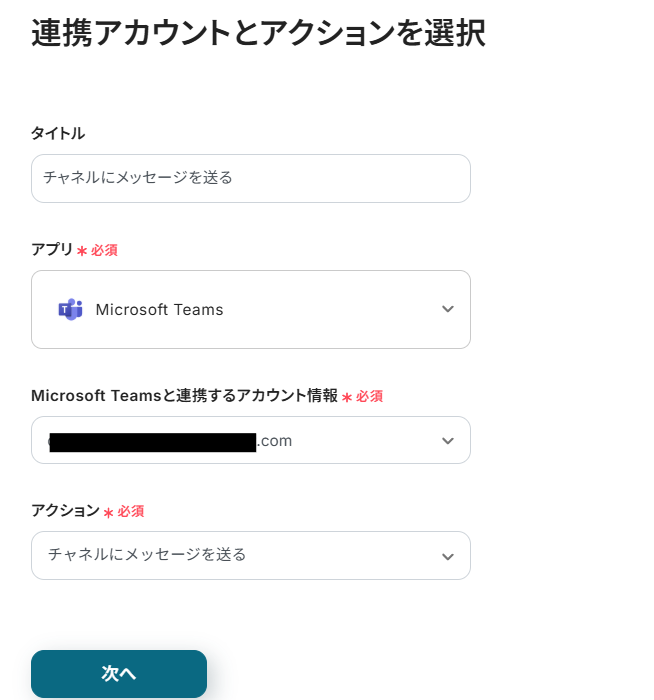
チームID、チャネルIDを以下のように表示される候補から選択しましょう。
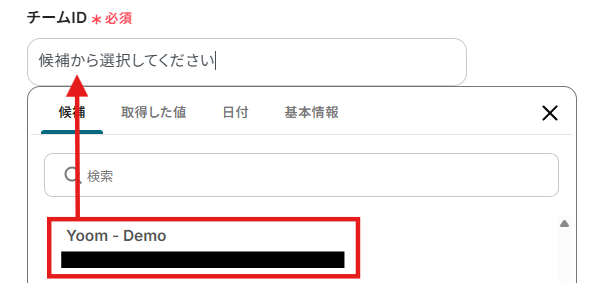
メッセージには以下のようにWebflowから取得した値を用いながら入力します。
運用内容に合わせて、お好みでカスタマイズしましょう。
取得した値=アウトプットを用いて以下のように設定することで、Webflowでアイテムが作成されるごとに異なる内容のメッセージをMicrosoft Teamsへ動的に反映できます。
なお、アウトプットを活用せず手入力すると毎回内容のメッセージが送信されてしまうため注意が必要です。
また、改行する場合<br>を使用してください。
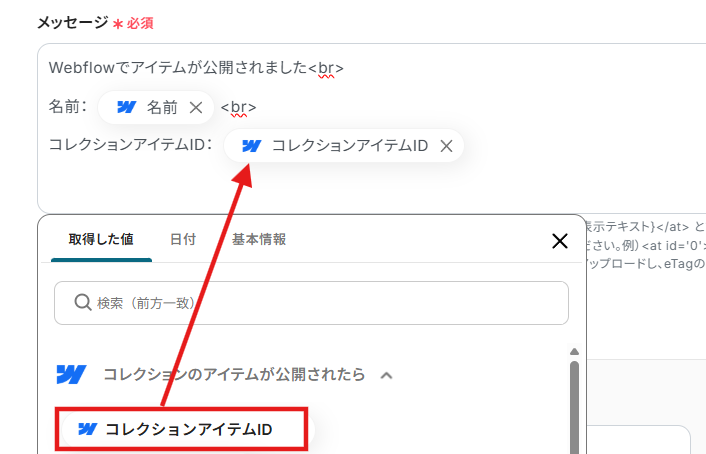
入力ができたら「テスト」をクリックし、実際にMicrosoft Teamsにメッセージが送信されているか確認しましょう。
確認後、Yoom画面に戻り「保存する」をクリックし、設定を完了させます。
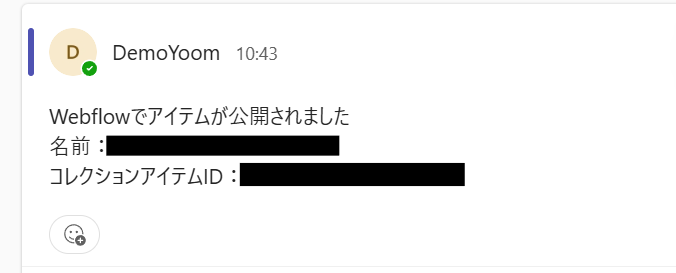
ステップ5:トリガーをONに設定しフロー稼働の準備完了
以下の画面の赤枠部分「トリガーをON」をクリックすることで、フローボットが自動で起動します。
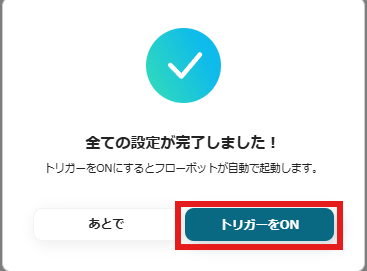
設定お疲れ様でした!
Microsoft Teams のデータを Webflow に連携したい場合
今回はWebflowからMicrosoft Teamsへデータを連携する方法をご紹介しましたが、逆にMicrosoft TeamsからWebflowへのデータ連携を実施したい場合は、下記のテンプレートも併せてご利用ください。
Microsoft Teamsにメッセージが送信されたら、テキストを抽出してWebflowにアイテムを追加する
Microsoft Teamsの特定のチャンネルで投稿されたアイデアやタスク依頼などのメッセージから、必要な情報を自動で抽出してWebflowのCMSアイテムとして新規追加できます。
チャット上の議論からサイトコンテンツへの反映までのプロセスを効率化し、手動での転記作業をなくします。
Microsoft Teamsにメッセージが送信されたら、テキストを抽出してWebflowにアイテムを追加する
試してみる
■概要
Webflowのチーム機能(Webflow Teams)を利用してサイトを共同管理する際、Microsoft TeamsでのコミュニケーションをWebflowのCMSに手作業で反映させるのは手間ではないでしょうか。コピー&ペーストによる転記作業は、更新漏れや入力ミスを招く原因にもなりかねません。このワークフローを活用すれば、Microsoft Teamsのチャネルにメッセージが送信されると、その内容を自動でWebflowのコレクションにアイテムとして追加できます。チームでのWebサイト運用を円滑にし、コンテンツ更新の効率化に貢献します。
■このテンプレートをおすすめする方
・Microsoft Teamsの連絡を基に、手作業でWebflowへ情報を転記している方
・Webflow Teamsを利用し、チームでのサイト更新プロセスを効率化したいと考えている方
・Webflow CMSへのアイテム登録を自動化し、ヒューマンエラーを削減したい方
■注意事項
・Microsoft Teams、WebflowのそれぞれとYoomを連携してください。
・Microsoft365(旧Office365)には、家庭向けプランと一般法人向けプラン(Microsoft365 Business)があり、一般法人向けプランに加入していない場合には認証に失敗する可能性があります。
・トリガーは5分、10分、15分、30分、60分の間隔で起動間隔を選択できます。
・プランによって最短の起動間隔が異なりますので、ご注意ください。
Microsoft Teamsにメッセージが送信されたら、テキストを抽出してWebflowのアイテムを削除する
Microsoft Teams上で送信されたコンテンツの削除依頼メッセージをトリガーに、該当するWebflow上のアイテムを自動で探し出し削除できます。
コンテンツ管理の指示から実行までのタイムラグをなくし、迅速かつ正確なサイト更新を実現します。
Microsoft Teamsにメッセージが送信されたら、テキストを抽出してWebflowのアイテムを削除する
試してみる
■概要
WebflowとMicrosoft Teamsを連携する際、コンテンツの削除依頼をチャットで受け、手作業で対応することに手間を感じていませんか。
手動での作業は、対応漏れや削除ミスにつながる可能性もあります。
このワークフローを活用すれば、Microsoft Teamsに特定のメッセージを投稿するだけで、自動でWebflowのアイテムを削除できます。
煩雑な削除作業を自動化し、正確でスムーズなサイト運営を実現します。
■このテンプレートをおすすめする方
・WebflowをMicrosoft Teamsで共同管理し、アイテムの削除を手作業で行っているWeb担当者の方
・Microsoft Teamsを起点に、Webflowのコンテンツ更新・削除作業を効率化したい方
・複数人でのサイト運営における、手作業によるミスや対応の遅れを解消したいチームの方
■注意事項
・Microsoft Teams、WebflowのそれぞれとYoomを連携してください。
・Microsoft365(旧Office365)には、家庭向けプランと一般法人向けプラン(Microsoft365 Business)があり、一般法人向けプランに加入していない場合には認証に失敗する可能性があります。
・トリガーは5分、10分、15分、30分、60分の間隔で起動間隔を選択できます。
・プランによって最短の起動間隔が異なりますので、ご注意ください。
WebflowやMicrosoft Teamsを使ったその他の自動化例
今回ご紹介した連携以外でも、WebflowやMicrosoft TeamsのAPIを活用してさまざまな業務を自動化することが可能です。
もし気になるものがあれば、こちらも試してみてください!
Webflowを使った便利な自動化例
Webflowのフォーム送信をトリガーに、Microsoft ExcelやNotion、Salesforceなどのツールに自動でデータを追加するテンプレートです。
例えば、顧客情報をWebflowで収集した際に、素早くMicrosoft ExcelやNotionに反映させることができ、手動入力の手間を省けます。
Webflowを使っているが、さらにデータ管理の効率化を図りたい方に特におすすめです。
Webflowのフォームが送信されたらHubSpotにチケットを作成する
試してみる
Webflowのフォームが送信されたらHubSpotにチケットを作成するフローです。
Webflowのフォームが送信されたらMicrosoft Excelに追加する
試してみる
Webflowのフォームが送信されたらGoogleスプレッドシートに追加するフローです。
Webflowのフォームが送信されたらNotionに追加する
試してみる
Webflowのフォームが送信されたらNotionに追加するフローです。
Webflowのフォームが送信されたらSalesforceに追加する
試してみる
Webflowのフォームが送信されたらSalesforceに追加するフローです。
Webflowでコレクションのアイテムが作成されたらGoogle スプレッドシートに追加する
試してみる
Webflowでコレクションのアイテムが作成されたらGoogleスプレッドシートに追加するフローです。
Microsoft Teamsを使った便利な自動化例
プロジェクト管理や顧客対応の場面では、課題やチケットが追加された際にMicrosoft Teamsへ自動通知されるので、重要な情報を見逃すリスクを減らすことが可能です。
また、チャネルへの投稿をOutlookのメール通知に変換したり、Miroでレポート化することで、社内外のメンバーへ円滑に情報共有でき、タスクの進行管理にも役立ちます。
Backlogに課題が追加されたらMicrosoft Teamsに通知
試してみる
Backlogに課題が追加されたら、Microsoft Teamsに自動で通知するフローです。
Microsoft Teamsでメッセージが投稿されたら、メッセージ内容をもとにOneDriveにフォルダを作成する
試してみる
■概要
Microsoft Teamsでメッセージが投稿されたら、メッセージ内容をもとにOneDriveにフォルダを作成するフローです。
Yoomを利用すると、プログラミング不要で簡単にアプリ同士を連携することができます。
■このテンプレートをおすすめする方
1. Microsoft Teamsを利用してメンバーとコミュニケーションを取っている方
・日々のメッセージ内容を効率的に管理し、必要な情報をすぐにアクセスできるようにしたい方
・メンバーとのやり取りを整理し、情報の共有漏れを防ぎたいと考える方
2. OneDriveを活用してファイル管理を行っている方
・ファイルを手動で整理する手間を省き、自動化によって業務効率を向上させたい方
・メッセージ内容に基づいて自動的にフォルダを作成し、重要な情報を漏れなく保存したい方
■注意事項
・Microsoft TeamsとOneDriveのそれぞれとYoomを連携してください。
・トリガーは5分、10分、15分、30分、60分の間隔で起動間隔を選択できます。
・プランによって最短の起動間隔が異なりますので、ご注意ください。
・Microsoft365(旧Office365)には、家庭向けプランと一般法人向けプラン(Microsoft365 Business)があり、一般法人向けプランに加入していない場合には認証に失敗する可能性があります。
Microsoft Teamsで送信されたメッセージをAIで要約し、Miroでのレポート作成を自動化する
試してみる
■概要
「Microsoft Teamsで送信されたメッセージをAIで要約し、Miroでのレポート作成を自動化」ワークフローは、Microsoft Teamsでのメッセージ内容をAIが要約し、その要約をMiroボード上でレポートとして自動的に作成する仕組みです。これにより、手動でのレポート作成作業を省き、進捗や重要な情報を効率的に整理・共有することができます。
■このテンプレートをおすすめする方
・Microsoft Teamsでの会話内容を簡潔にまとめ、ビジュアルな形で共有したい方
・チーム内で進捗やタスクをスムーズに管理したいプロジェクトマネージャー
・Miroを利用してタスクや議事録を可視化したい担当者
・会話から重要な情報をすぐに抽出し、レポートとしてまとめたい方
・手動でのレポート作成を減らし、時間を効率的に使いたい方
■注意事項
・Microsoft Teams、MiroのそれぞれとYoomを連携してください。
・Microsoft365(旧Office365)には、家庭向けプランと一般法人向けプラン(Microsoft365 Business)があり、一般法人向けプランに加入していない場合には認証に失敗する可能性があります。
Microsoft Teamsのチャンネルに投稿されたら、Outlookでメールを自動的に送る
試してみる
■概要
・Microsoft Teamsのチャンネルに文章が投稿されたら、自動的にOutlookを使って別の箇所にメールを送ります。
■注意事項
・各アプリのオペレーションで連携するアカウント情報の設定が必要です。
Zendeskでチケットが作成されたら、Microsoft Teamsで通知する
試してみる
■概要
Zendeskで新しいチケットが作成されるたびに、手作業でチームに共有するのは手間がかかるうえ、通知の遅れや漏れが発生しがちではないでしょうか。
このワークフローは、Zendeskでチケットが作成された際に、その情報をMicrosoft Teamsの指定チャネルへ自動で通知するため、手作業による情報共有の手間や伝達ミスといった課題を解消し、迅速な顧客対応を実現します。
■このテンプレートをおすすめする方
・Zendeskで顧客対応を行い、チームへの情報共有を効率化したいと考えている方
・Microsoft Teamsを主要な連絡手段とし、Zendeskとの連携を模索している方
・手作業による通知の遅れや漏れを防ぎ、対応速度の向上を目指しているマネージャーの方
■注意事項
・Zendesk、Microsoft TeamsのそれぞれとYoomを連携してください。
・Microsoft365(旧Office365)には、家庭向けプランと一般法人向けプラン(Microsoft365 Business)があり、一般法人向けプランに加入していない場合には認証に失敗する可能性があります。
・トリガーは5分、10分、15分、30分、60分の間隔で起動間隔を選択できます。
・プランによって最短の起動間隔が異なりますので、ご注意ください。
・Zendeskはチームプラン・サクセスプランでのみご利用いただけるアプリとなっております。フリープラン・ミニプランの場合は設定しているフローボットのオペレーションやデータコネクトはエラーとなりますので、ご注意ください。
・チームプランやサクセスプランなどの有料プランは、2週間の無料トライアルを行うことが可能です。無料トライアル中には制限対象のアプリを使用することができます。
まとめ
WebflowとMicrosoft Teamsの連携を自動化することで、これまで手作業で行っていたサイト更新に関するチームへの通知作業をなくし、ヒューマンエラーによる情報伝達の漏れや遅延を防ぐことができます。
これにより、チームメンバーは常に最新の情報を自動で共有でき、担当者はコンテンツの企画や作成といった、より創造性が求められるコア業務に集中できる環境が整うでしょう。
今回ご紹介したような業務自動化を実現できるノーコードツール「Yoom」を使えば、プログラミングの知識がない方でも、直感的な操作で簡単に業務フローを構築できます。
もし自動化に少しでも興味を持っていただけたなら、ぜひこちらの登録フォームから無料登録して、Yoomによる業務効率化を体験してみてください!
よくあるご質問
Q:特定の条件を満たすアイテム公開時のみ通知できますか?
A:はい、可能です。
有料プランで使える「分岐」機能を使用することで、特定のキーワードやステータスのアイテム作成を自動化のトリガーにすることができます。
Q:連携が失敗した場合、通知はどうなりますか?
A:自動化が失敗した場合、Yoomに登録したメールアドレスに通知が届きます。
エラー内容を確認し、修正を行なってください。
ヘルプページで解決しない場合は、サポート窓口を利用することもできます。
Q:この連携は無料プランでどこまで試せますか?
A:月100タスク以内まで利用が可能です。
今回のフローでは
の消費になるため、100件まで通知することが可能です。
なお、月に90件以上通知することが見込まれる場合は有料プランがおすすめです。
タスクの実行数について詳しくはこちらをご覧ください。
まずはYoomを使って操作してみたいという方は、フリープランからお試しできます。
Yoomでは2週間の無料トライアルも提供しており、期間中は制限のあるアプリや機能を使用することができます。
ぜひこの機会に、どの機能がご自身の業務に役立つかを確認し、お試しください!